İPhone'daki tüm iMessage eklerini silmenin birkaç yolu vardır. Elbette en kolayı, fotoğrafları ve ekleri de kaldıran tüm sohbeti silmektir. Bununla birlikte, bazen iOS 14'te birden fazla iMessage fotoğrafını ve ekini silmek isteyebilirsiniz, ancak yine de yazışmanızın metin bölümünü saklayın. Depolama alanınız doluysa bu yardımcı olabilir. Öyleyse bunu yapmanın 3 yolunu kontrol edelim.
- İPhone'da iMessage Uygulamasından Fotoğraflar Nasıl Silinir
- Birden Fazla iMessage Fotoğrafı ve Eki Nasıl Silinir
- İPhone Ayarları Uygulamasından Tüm iMessage Eklerini Bir Defada Silin
İPhone'da iMessage Uygulamasından Fotoğraflar Nasıl Silinir
Bazı fotoğrafları aynı anda silmeniz gerekiyorsa bu yöntem kullanışlıdır. Birçok dosyayı birlikte silmek için ikinci yönteme bakın.
Aşama 1. Mesajlar uygulamasını açın ve bir sohbete dokunun .

Adım 2. Bir fotoğrafa veya videoya uzun dokunun → Diğer seçeneğine dokunun .

Aşama 3. Küçük Daireye dokunarak birden fazla görüntü, video, sesli not seçin → Sil simgesine dokunun ve onaylamak için tekrar dokunun .

Birden Fazla iMessage Fotoğrafı ve Eki Nasıl Silinir
Düzinelerce fotoğrafınız ve videonuz varsa, size her şeyi tek bir yerde gösterdiği için bu yöntemi takip etmek kolaydır. Böylece seçmek ve silmek rahattır. Tüm konuşmayı kaydırmanız ve metinler arasında resim bulmanız gerekmez.
Aşama 1. Mesajlar uygulamasını açın ve bir sohbete dokunun .

Adım 2. Dokunun resim veya isim üzerinde üst → Tap gelen kişinin bilgi.
Aşama 3. Sonuna gidin ve Tüm Fotoğrafları Gör → Sağ üstteki Seç'e dokunun .

4. Adım. Seçin fotoğraf ve video ve musluk Sil üzerinde Tap → Sil [sayı] Ekler onaylayın.

İPhone Ayarları Uygulamasından Tüm iMessage Eklerini Bir Defada Silin
Ayarlar uygulaması, hangi konuşmanın maksimum depolama alanını konuştuğunu anlamayı kolaylaştırır ve onu tamamen silmenizi sağlar.
Aşama 1. Ayarlar uygulamasını açın → Genel → iPhone Saklama Alanı üzerine dokunun .

Adım 2. Mesajlar'a dokunun . Burada En İyi Sohbetler , GIF'ler ve Çıkartmalar , Fotoğraflar , Videolar ve Diğer gibi seçenekleri göreceksiniz . Silmeyi tercih ettiğiniz bir seçeneği seçin .

Aşama 3. Sağdan sola kaydırın ve Sil'e dokunun .

Ayrıca Düzenle'ye dokunabilir, birden fazla seçenek seçebilir ve sil simgesine dokunabilirsiniz .

Not: En İyi Sohbetler'i seçip silerseniz, tüm fotoğrafları, videoları, ekleri ve metinleriyle birlikte sohbetin tamamı silinir.
Oturumu kapatma…
Son olarak, depolama alanınız sık sık azaldığında, etkinleştirmeyi seçebileceğiniz birkaç ayar daha vardır. Bir ay veya bir yıl sonra tüm mesajları (metinler, fotoğraflar, videolar vb.) Otomatik olarak siler. Başka bir seçenek, 2 dakika sonra dinlenen sesli mesajları otomatik olarak kaldırır.
Bunları etkinleştirmek için, açmak Ayarlar üzerinde uygulama → dokunun Mesajları ardından, dokunun Tut Mesajları ve seçim 30 gün veya 1 yıl. Şimdi geri dönün ve Expire'a dokunun ve 2 Dakika Sonra'yı seçin .
Bu kadar!
Sizin İçin Daha İlginç Gönderiler:
- iPhone ve iPad'de iMessage'lar Arızalı mı? İşte Düzeltme
- İPhone ve iPad'den iMessage Uygulamalarını Silme
- 2021 Hileleri - Birinin iMessage'ı engellediğini nasıl anlarım?
- Düzeltmeler: iPhone'da iMessage Oturumu Kapatıldı Hatası
Yine de bir sorunuz mu var? Sorun değil. Lütfen aşağıdaki yorum bölümünü kullanın.

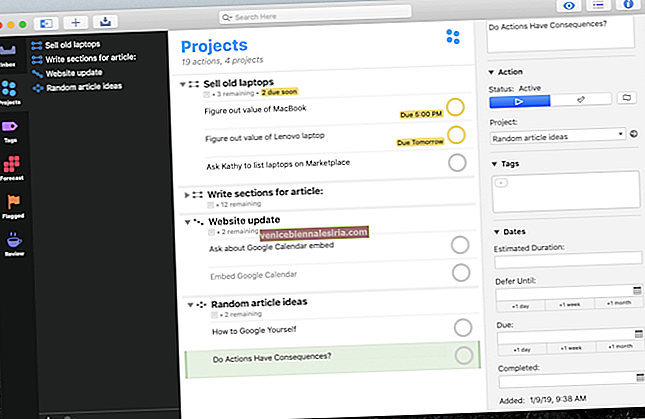





![İPhone'da Fotoğraf Yayınını Devre Dışı Bırak / Kapat [Nasıl Yapılır]](https://pic.venicebiennalesiria.com/wp-content/uploads/blog/675/XO2VFHEMX0pic.jpg)

